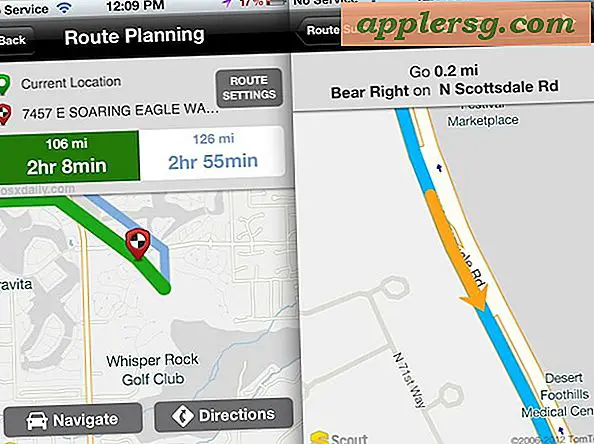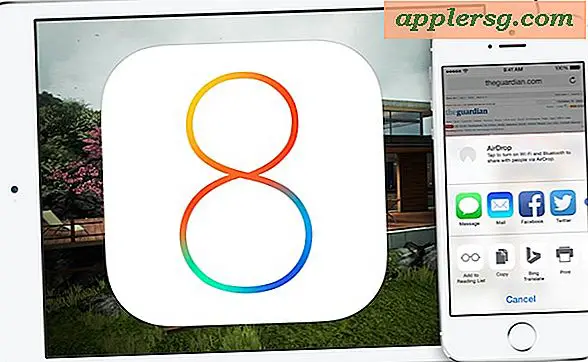Split Terminal i Mac OS X med iTerm2
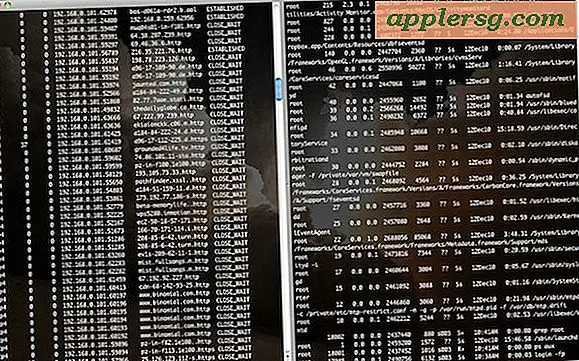
En av mine klager med standard Mac OS X Terminal-appen er at du ikke kan dele Terminal-skjermen, i stedet må du åpne to vinduer. Vel, dette må ha irritert noen andre utviklere også fordi iTerm2 tar sikte på å løse dette problemet. iTerm2 er en gaffel av det opprinnelige iTerm-prosjektet for Mac OS X, som har noen kule funksjoner som standard Mac Terminal ikke, men muligheten til å dele Terminal-vinduer både horisontalt eller vertikalt er hovedårsaken til at jeg bruker appen.
Split terminalpaneler i Mac OS X
Å splitte iTerm2 Terminal-vinduene er veldig enkelt, når du er i appen, bare trykk Kommando + D for å dele vinduet vertikalt, eller Command + Shift + D for å dele vinduet horisontalt. Du kan også kombinere de to for å få flislagt terminalvinduer, og deretter gå inn i fullskjermmodus for å få full kommandolinjevennlighet. Jeg bruker fortsatt Mac OS X GUI til en rekke oppgaver, så jeg bare maksimert mine splitte Terminaler som du kan se på skjermbildet over, så jeg justerte innstillingene slik at terminalfokuset følger musen min snarere et museklikk.
Funksjonelt Alpha med noen få quirks
iTerm2 er for tiden i alfa, men det fungerer bra, og utviklingen er aktivt med sikte på å oppnå "den beste kommandolinjevirksomheten under Mac OS X." Det er noen merkelige skjermrelaterte feil når du deler skjermene horisontalt og har en gjennomsiktig bakgrunn aktivert, men vanligvis bare rydde terminalen fungerer skjermen kinks ut. Det er også verdt å nevne at iTerm2-appen for øyeblikket er kalt iTerm, så hvis du har den eldre iTerm installert på Mac-en din, kan du omdøpe denne før du slår den i programkatalogen.
Last ned iTerm2
Hvis du bruker en god del tid i Mac OS X-kommandolinjen, anbefaler jeg at du sjekker ut iTerm2. Pass på å ta tak i den nyeste svn-bygningen hvis du vil ha delt rutenett.
Du kan laste ned iTerm2 gratis fra Google Code eller kaste rundt i det er kilden hvis du er i den typen ting.